Bearbeiten einer Media Player-Wiedergabeliste
Wenn Sie Windows Media Player häufig verwenden, haben Sie zweifellos mehrere Wiedergabelisten. Es kann vorkommen, dass Sie eine vorhandene Wiedergabeliste bearbeiten möchten, um Einträge hinzuzufügen oder zu entfernen. Starten Sie Windows Media Player, um eine Wiedergabeliste zu bearbeiten. Ihre Wiedergabelisten sollten auf der linken Seite des Media Player-Fensters sichtbar sein. (Siehe Abbildung 1.)
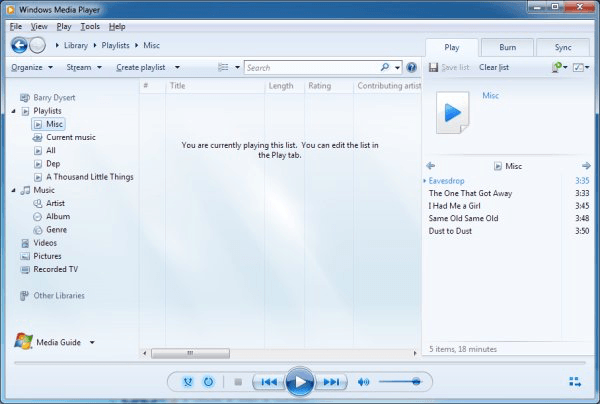
Abbildung 1. Windows Media Player-Hauptbildschirm.
Nehmen wir für dieses Beispiel an, dass ich die Wiedergabeliste mit dem Namen „Misc“ bearbeiten möchte, indem ich ein neues Lied hinzufüge und ein vorhandenes Lied aus der Wiedergabeliste lösche. Wenn Sie auf die Wiedergabeliste links im Media Player-Fenster klicken, können Sie rechts im Dialogfeld sehen, welche Titel in dieser Wiedergabeliste enthalten sind.
Um ein Lied aus der Wiedergabeliste zu löschen, müssen Sie nur mit der rechten Maustaste auf den Namen des Liedes klicken und im daraufhin angezeigten Kontextmenü die Option Aus Liste entfernen auswählen. Das Lied wird sofort aus der Wiedergabeliste entfernt. Die Bearbeitung ist jedoch nicht dauerhaft, bis ich die Wiedergabeliste speichere.
Ich muss die Wiedergabeliste jedoch nicht sofort speichern – ich kann die Zeit nutzen, um bei Bedarf eine Reihe von Änderungen vorzunehmen, bevor ich sie speichere.
Um ein Lied zu einer vorhandenen Wiedergabeliste hinzuzufügen, muss ich nur den Windows Explorer öffnen und zu meinem neuen Lied navigieren. Ich kann dann auf das Lied klicken und es in den Wiedergabelistenbereich rechts ziehen (die Liste der bereits in der Wiedergabeliste enthaltenen Lieder) und dort ablegen.
Der letzte Schritt, der ausgeführt wird, sobald alle Änderungen in der Wiedergabeliste vorgenommen wurden, besteht darin, auf die Schaltfläche Liste speichern in der Symbolleiste oben im Dialogfeld Media Player zu klicken. Die bearbeitete Wiedergabeliste wird gespeichert und die Änderungen werden angezeigt, wenn ich Media Player in Zukunft verwende.
Dieser Tipp (12718) gilt für Windows 7, 8 und 10.